Побољшајте перформансе вашег Мац-а уклањањем ставки за пријаву
Ставке за покретање, познате и као ставке за пријаву, су апликације, услужни програми и помоћници који се покрећу аутоматски током покретања или процеса пријављивања на Мац. У многим случајевима, апликација инсталатери додају ставке за пријаву које ће можда требати апликацији. У другим случајевима, инсталатери додају ставке за пријаву јер претпостављају да желите да покренете њихову апликацију сваки пут када покренете свој Мац. Такође можете да подесите фасцикле и документе да се аутоматски отварају када се пријавите на свој Мац.
Све ставке у системским поставкама Ставке за пријаву су подешене да се отварају аутоматски. Ако их не користите, ставке за пријаву заузимају ресурсе тако што једу ЦПУ циклуси, резервисање меморије за њихову употребу или покретање позадинских процеса које можда не користите.
Информације о овом чланку се односе на следеће оперативне системе: мацОС Цаталина (10.15) до ОС Кс Лион (10.7).
Преглед ваших ставки за пријаву
Да бисте видели које ставке се аутоматски покрећу на вашем Мац-у при покретању или пријављивању, погледајте подешавања вашег корисничког налога.
-
Покрените Систем Преференцес кликом на Системске поставке икона у Доцк, или одабиром Системске поставке из Аппле менија.
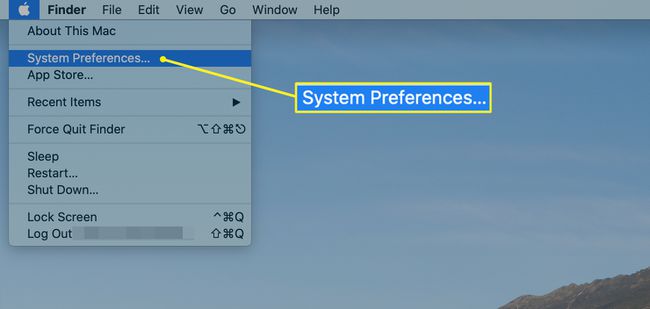
-
У прозору Системске поставке кликните на Корисници и групе икона.
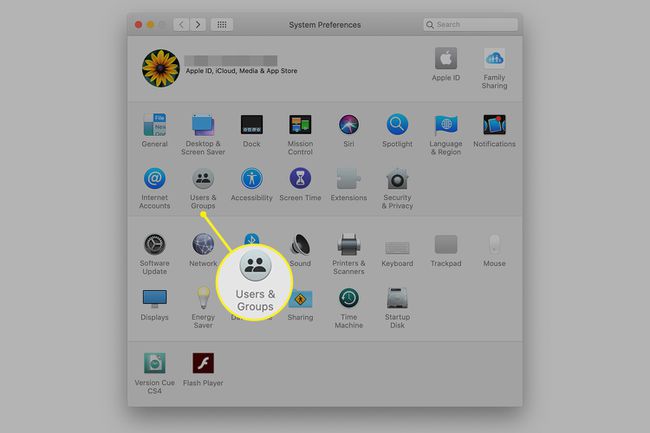
-
У окну са подешавањима Корисници и групе изаберите свој налог у корисничким налозима наведеним на левом панелу.
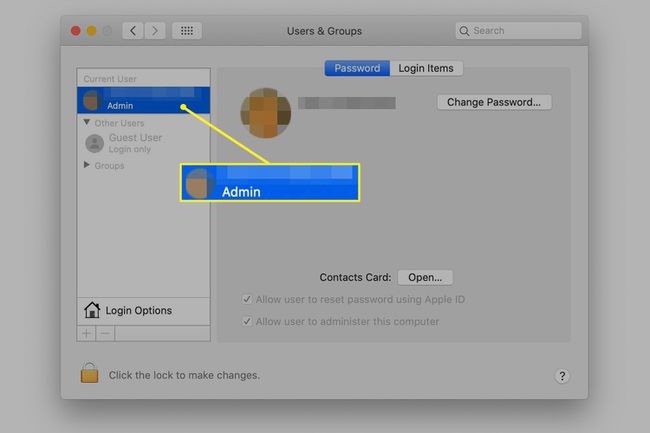
-
Кликните Логин Итемс картицу да видите апликације или друге ставке које су тренутно подешене за покретање када се пријавите.
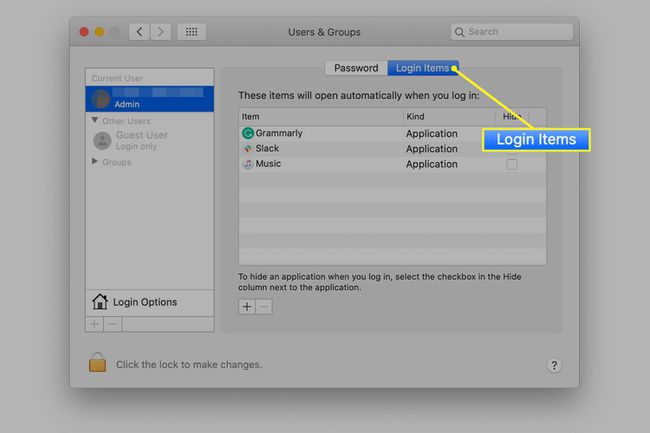
Неки уноси могу бити за апликације које више не користите или не желите да покренете. Лако их је идентификовати. Важност других уноса можда није тако очигледна, па би требало да будете опрезни када их уклањате.
Које ставке уклонити?
Најлакше одабрати ставке за пријаву за елиминацију су оне које припадају апликацијама које вам више нису потребне. Можете уклонити њих или било које помоћнике повезане са њима. Ако уочите унос за штампач или други периферни више не користите, можете се осећати пријатно када га уклоните. На пример, можда сте користили Мицрософт миш у прошлости, али сте се од тада променили у Аппле Магиц Моусе. Ако је то случај, не треба вам апликација МицрософтМоусеХелпер која је инсталирана када сте први пут укључили свој Мицрософт миш.
Уклањање ставке са листе ставки за пријаву не уклања апликацију са вашег Мац-а; само спречава да се апликација аутоматски покрене када се пријавите. Ово олакшава враћање ставке за пријаву ако откријете да вам је потребна.
Пре него што уклоните ставку за пријаву
Боље је бити сигуран него жалити. Препознаћете име апликације, фасцикле или документа без проблема, али неке од помоћних датотека је теже идентификовати. Могуће је да уклоните нешто што касније схватите да вам је потребно. Пре него што уклоните ставку за пријаву, забележите њено име и локацију на свом Мац рачунару. На пример:
Запишите назив апликације или ставке.
Кликните десним тастером миша на апликацију или ставку на листи ставки за пријаву.
Изаберите Прикажи у Финдеру из искачућег менија.
Забележите где се предмет налази који се налази у Финдеру.
Како уклонити ставку са картице Ставке за пријаву
Да бисте уклонили ставку са картице Логин Итемс у Систем Преференцес:
-
Кликните закључати у доњем левом углу прозора Логин Итемс да бисте откључали екран за промене. Унесите своју администраторску лозинку када се то од вас затражи.
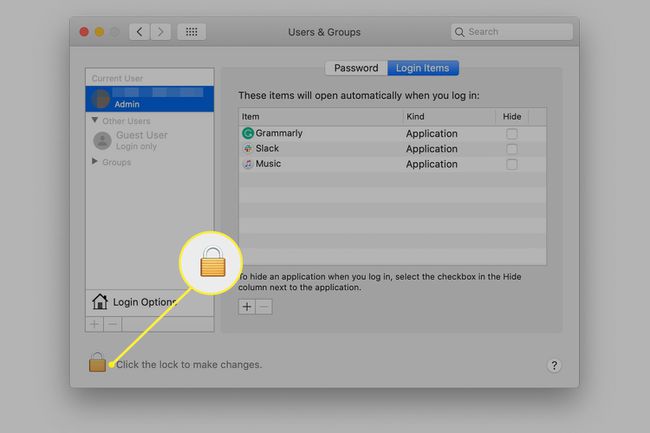
-
Изаберите ставку кликом на њено име у Логин Итемс окно.
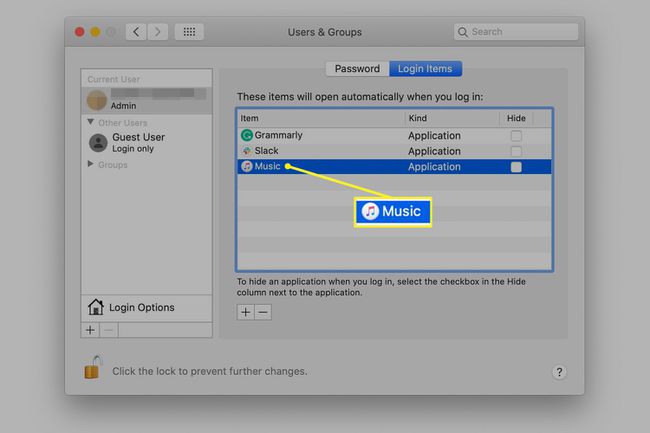
-
Кликните знак минус ( - ) да бисте уклонили ставку.
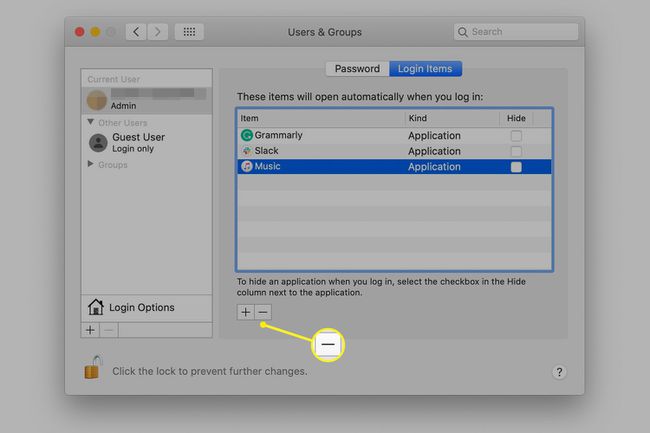
Враћање ставке за пријаву
У већини случајева можете користити једноставан приступ вратите стартуп ставку на картицу Логин Итемс. (Сетили сте се да раније запишете његово име и локацију, зар не?)
У Логин Итемс картицу, кликните на знак плус (+), унесите своје администраторске акредитиве и идите до ставке. Кликните Додати да бисте га вратили на листу ставки за пријаву.
То је то. Сада када знате како да вратите било коју ставку за пријаву, можете са сигурношћу да смањите своју листу ставки за пријаву да бисте направили Мац са бољим учинком.
